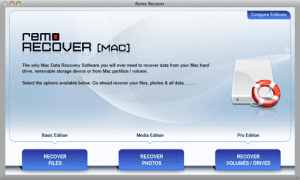苹果公司最近发布了名为Big Sur的全新macOS,它是macOS Catalina的继任者。 通过此升级,Apple带来了一些影响性能和外观的更改。
macOS Big Sur更新将向您保证以下内容
- 全新的野生动物园
- 可自定义的起始页
- 改进的标签设计
- 提升电源效率
升级到MacOS Big Sur时是否丢失了数据?
你有没有遇到过 更新macOS时数据丢失? 不用担心,使用Remo Mac File Recovery可以轻松恢复丢失的数据,这些数据可能会在升级到Big Sur或从macOS删除的文件时丢失。 立即下载并立即尝试。
从macOS Big Sur恢复丢失或删除的文件
从大苏尔恢复文件的3种简单方法 |
| 使用Mac垃圾桶在Big Sur上恢复已删除的文件 |
| 使用Time Machine在Big Sur上还原丢失的文件 |
| 使用Remo Recover从macOS Big Sur检索文件 |
使用Mac垃圾桶在Big Sur上恢复已删除的文件
注意- 以下方法仅适用于macOS上已删除的文件
- 前往Trash 在macOS Big Sur上
- 选择您要恢复的一组已删除文件,然后Right-Click 在他们身上
- 点击Restore 或Pullback 选件
- 点击 OK一旦你已经完成了程序
使用Time Machine在Big Sur上还原丢失的文件
- 选择System Preferences 从Apple菜单中。
- 选择Time Machine 图标。
- 选中旁边的框Show Time Machine 在菜单栏中。
- 单击菜单栏中的 “时间机器” 图标后,单击 “输入时间机器” 。
- 找到您要恢复的文件,然后单击Restore.
完成上述步骤后,Time Machine会将文件复制回硬盘驱动器上的原始位置。 如果您没有从Time Machine备份或清空Mac垃圾桶,则需要可靠的Mac数据恢复工具轻松地从macOS Big Sur中恢复文件。
Remo Mac文件恢复工具 是一个可靠的应用程序,可以轻松地恢复丢失或删除的文件,该工具能够恢复300多种文件格式。
先进的扫描算法只需单击几下,即可恢复丢失或删除的数据。该工具可在从任何版本的macOS(例如Catalina,Big Sur,Mojave,High-Sierra和以前的版本)更新后毫不费力地恢复数据。
使用Remo Mac File Recovery工具在macOS Big Sur上恢复已删除或丢失的文件。 该工具与300多种文件格式兼容,可以轻松恢复重要文件。 立即下载并尝试免费版本
使用Remo Mac Data Recovery在macOS Big Sur上恢复已删除或丢失的文件
- 下载Remo Mac File Recovery Tool并打开应用程序
- 点击Recover Deleted Files 或 Recover Lost files 选项
- 选择从中丢失或删除数据的驱动器或卷
- 该工具将开始扫描过程并开始搜索已删除的文件。
- Preview恢复的文件 前 恢复以评估恢复的机会
- 稍后,您将能够保存恢复会话。
MacOS Big Sur造成数据丢失的常见原因
- 从macOS Catalina升级到Big Sur
- 意外删除或人为错误
- 病毒入侵
- 格式化硬盘
这些提示可以认真保存您的数据
- 从Time Machine备份
- 避免从互联网下载文件,这可能导致病毒入侵
- 将重要数据备份到另一个存储设备上